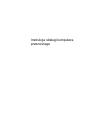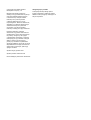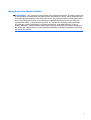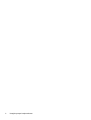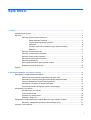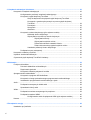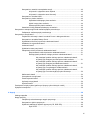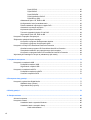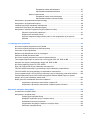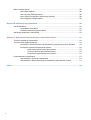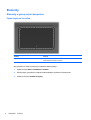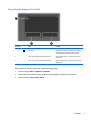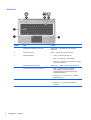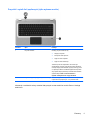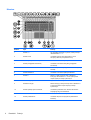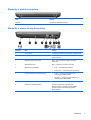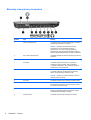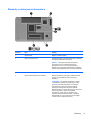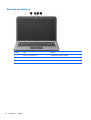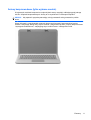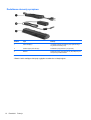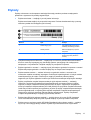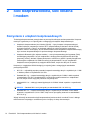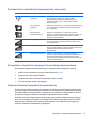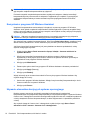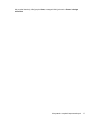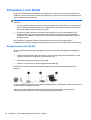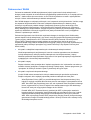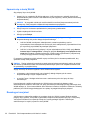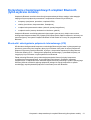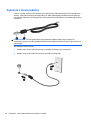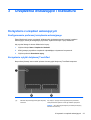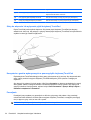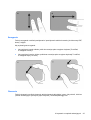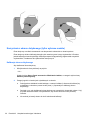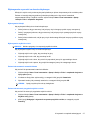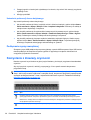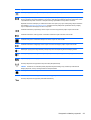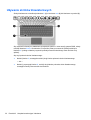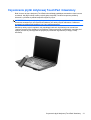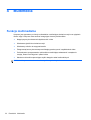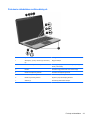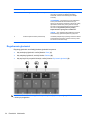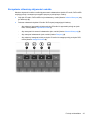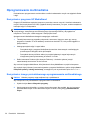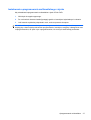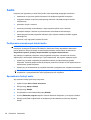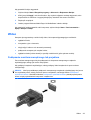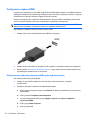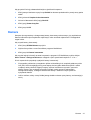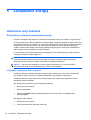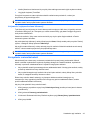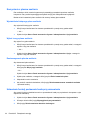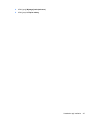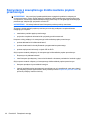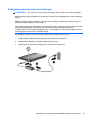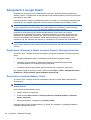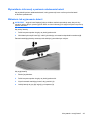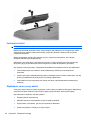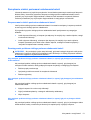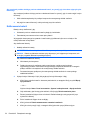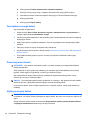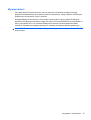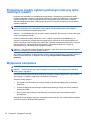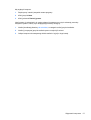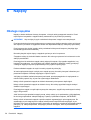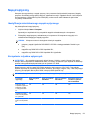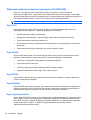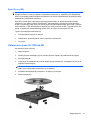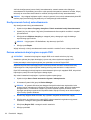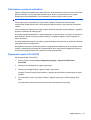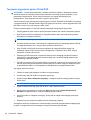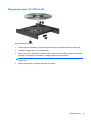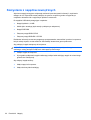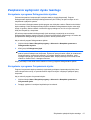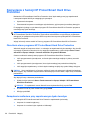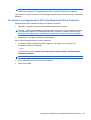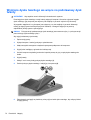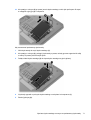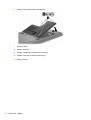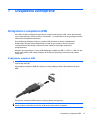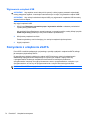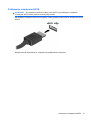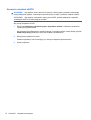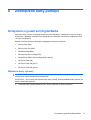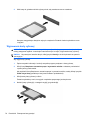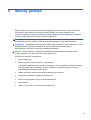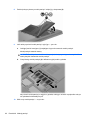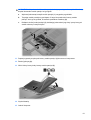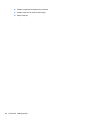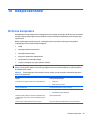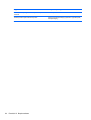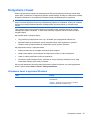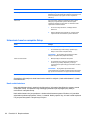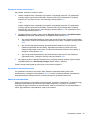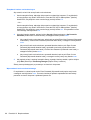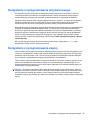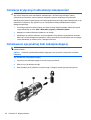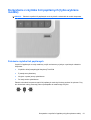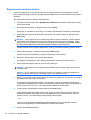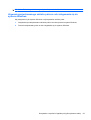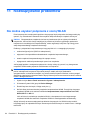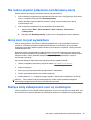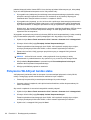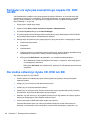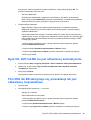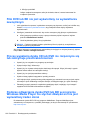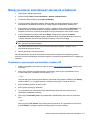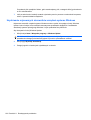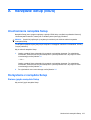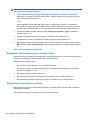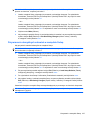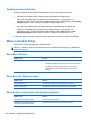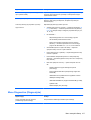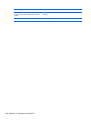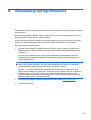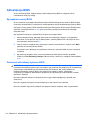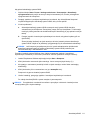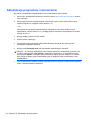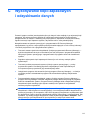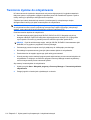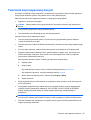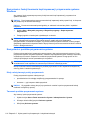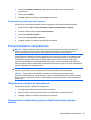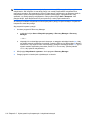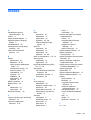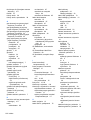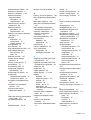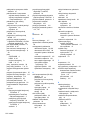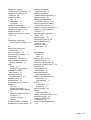Instrukcja obsługi komputera
przenośnego

© Copyright 2010 Hewlett-Packard
Development Company, L.P.
Bluetooth jest znakiem towarowym
należącym do jego właściciela i używanym
przez firmę Hewlett-Packard Company
w ramach licencji. Intel jest znakiem
towarowym firmy Intel Corporation
w Stanach Zjednoczonych i innych
krajach/regionach. Microsoft i Windows są
zastrzeżonymi w Stanach Zjednoczonych
znakami towarowymi firmy Microsoft
Corporation. Logo SD jest znakiem
towarowym należącym do jego właściciela.
Informacje zawarte w niniejszym
dokumencie mogą zostać zmienione bez
powiadomienia. Jedyne warunki gwarancji
na produkty i usługi firmy HP są ujęte
w odpowiednich informacjach o gwarancji
towarzyszących tym produktom i usługom.
Żadne z podanych tu informacji nie
powinny być uznawane za jakiekolwiek
gwarancje dodatkowe. Firma HP nie ponosi
odpowiedzialności za błędy techniczne lub
wydawnicze ani pominięcia, jakie mogą
wystąpić w tekście.
Wydanie drugie: grudzień 2010
Wydanie pierwsze: Kwiecień 2010
Numer katalogowy dokumentu: 597853-242
Uwagi dotyczące produktu
W niniejszej instrukcji obsługi opisano
funkcje występujące w większości modeli.
Niektóre z funkcji mogą być
niedostępne na
danym komputerze.

Uwagi dotyczące bezpieczeństwa
OSTRZEŻENIE! Aby zmniejszyć ryzyko oparzeń lub przegrzania komputera, nie należy umieszczać
go bezpośrednio na kolanach ani blokować otworów wentylacyjnych. Należy używać komputera tylko
na twardej płaskiej powierzchni. Nie należy dopuszczać, aby przepływ powietrza został zablokowany
przez inną twardą powierzchnię, na przykład przez znajdującą się obok opcjonalną drukarkę, lub
miękką powierzchnię, na przykład przez poduszki, koc czy ubranie. Nie należy także dopuszczać,
aby pracujący zasilacz dotykał skóry lub miękkiej powierzchni, na przykład poduszki, koca czy
ubrania. Komputer i zasilacz spełniają ograniczenia dotyczące temperatury powierzchni dostępnych
dla użytkownika, zdefiniowane w normie International Standard for Safety of Information Technology
Equipment (IEC 60950).
iii

iv Uwagi dotyczące bezpieczeństwa

Spis treści
1 Funkcje ............................................................................................................................................................ 1
Identyfikowanie sprzętu ........................................................................................................................ 1
Elementy .............................................................................................................................................. 2
Elementy w górnej części komputera .................................................................................. 2
Płytka dotykowa TouchPad ................................................................................. 2
Przyciski płytki dotykowej TouchPad .................................................................. 3
Wskaźniki ............................................................................................................ 4
Przyciski i czytnik linii papilarnych (tylko wybrane modele) ................................ 5
Klawisze .............................................................................................................. 6
Elementy z przodu komputera ............................................................................................. 7
Elementy z prawej strony komputera ................................................................................... 7
Elementy z lewej strony komputera ..................................................................................... 8
Elementy w dolnej części komputera ................................................................................... 9
Elementy wyświetlacza ...................................................................................................... 10
Anteny bezprzewodowe (tylko wybrane modele) .............................................................. 11
Dodatkowe elementy sprzętowe ........................................................................................ 12
Etykiety ............................................................................................................................................... 13
2 Sieć bezprzewodowa, sieć lokalna i modem .............................................................................................. 14
Korzystanie z urządzeń bezprzewodowych ....................................................................................... 14
Położenie ikon komunikacji bezprzewodowej i stanu sieci ................................................ 15
Korzystanie z elementów sterujących komunikacją bezprzewodową ................................ 15
Używanie klawisza komunikacji bezprzewodowej ............................................................. 15
Korzystanie z programu HP Wireless Assistant ................................................................ 16
Używanie elementów sterujących systemu operacyjnego ................................................. 16
Korzystanie z sieci WLAN .................................................................................................................. 18
Konfigurowanie sieci WLAN .............................................................................................. 18
Ochrona sieci WLAN ......................................................................................................... 19
Łączenie się z siecią WLAN .............................................................................................. 20
Roaming w innej sieci ........................................................................................................ 20
Korzystanie z bezprzewodowych urządzeń Bluetooth (tylko wybrane modele) ................................. 21
Bluetooth i udostępnianie połączenia internetowego (ICS) ............................................... 21
Łączenie z siecią lokalną .................................................................................................................... 22
v

3 Urządzenia wskazujące i klawiatura ............................................................................................................ 23
Korzystanie z urządzeń wskazujących ............................................................................................... 23
Konfigurowanie preferencji urządzenia wskazującego ...................................................... 23
Korzystanie z płytki dotykowej TouchPad .......................................................................... 23
Służy do włączania lub wyłączania płytki dotykowej TouchPad ........................ 24
Korzystanie z gestów wykonywanych za pomocą płytki dotykowej
TouchPad .......................................................................................................... 24
Przewijanie ........................................................................................................ 24
Szczypanie ........................................................................................................ 25
Obracanie .......................................................................................................... 25
Korzystanie z ekranu dotykowego (tylko wybrane modele) ............................................... 26
Kalibracja ekranu dotykowego .......................................................................... 26
Wykonywanie czynności na ekranie dotykowym .............................................. 27
Wykonywanie kliknięć ....................................................................... 27
Wykonywanie szybkich ruchów ........................................................ 27
Zmiana lub testowanie ustawień klikania ......................................... 27
Zmiana lub tworzenie przypisań szybkich ruchów ............................ 27
Ustawianie preferencji ekranu dotykowego ....................................................... 28
Podłączanie myszy zewnętrznej ........................................................................................ 28
Korzystanie z klawiszy czynności ....................................................................................................... 28
Używanie skrótów klawiaturowych ..................................................................................................... 30
Czyszczenie płytki dotykowej TouchPad i klawiatury ......................................................................... 31
4 Multimedia ..................................................................................................................................................... 32
Funkcje multimedialne ........................................................................................................................ 32
Położenie składników multimedialnych .............................................................................. 33
Regulowanie głośności ...................................................................................................... 34
Korzystanie z klawiszy aktywności nośnika ....................................................................... 35
Oprogramowanie multimedialne ......................................................................................................... 36
Korzystanie z programu HP MediaSmart .......................................................................... 36
Korzystanie z innego preinstalowanego oprogramowania multimedialnego ..................... 36
Instalowanie oprogramowania multimedialnego z dysku ................................................... 37
Audio .................................................................................................................................................. 38
Pod
łączanie zewnętrznych źródeł audio ............................................................................ 38
Sprawdzanie funkcji audio ................................................................................................. 38
Wideo ................................................................................................................................................. 39
Podłączanie monitora zewnętrznego lub projektora .......................................................... 39
Podłączanie urządzeń HDMI ............................................................................................. 40
Konfigurowanie audio dla połączenia HDMI (tylko wybrane modele) ............... 40
Kamera ............................................................................................................................................... 41
5 Zarządzanie energią ...................................................................................................................................... 42
Ustawianie opcji zasilania .................................................................................................................. 42
vi

Korzystanie z ustawień oszczędzania energii ................................................................... 42
Inicjowanie i wyłączanie stanu uśpienia ............................................................ 42
Inicjowanie i wyłączanie stanu hibernacji .......................................................... 43
Korzystanie z miernika baterii ............................................................................................ 43
Korzystanie z planów zasilania .......................................................................................... 44
Wyświetlanie bieżącego planu zasilania ........................................................... 44
Wybór innego planu zasilania ........................................................................... 44
Dostosowywanie planów zasilania .................................................................... 44
Ustawianie funkcji podawania hasła przy wznowieniu ....................................................... 44
Korzystanie z zewnętrznego źródła zasilania prądem przemiennym ................................................. 46
Podłączanie zasilacza prądu przemiennego ..................................................................... 47
Korzystanie z energii baterii ............................................................................................................... 48
Znajdowanie informacji o baterii w module Pomoc i obsługa techniczna .......................... 48
Korzystanie z narzędzia Battery Check ............................................................................. 48
Wyświetlanie informacji o poziomie naładowania baterii ................................................... 49
Wkładanie lub wyjmowanie baterii ..................................................................................... 49
Ładowanie baterii ............................................................................................................... 50
Wydłużanie czasu pracy baterii ......................................................................................... 50
Zarządzanie niskimi poziomami naładowania baterii ......................................................... 51
Rozpoznawanie niskich poziomów naładowania baterii ................................... 51
Rozwiązywanie problemu niskiego poziomu naładowania baterii ..................... 51
Aby rozwiązać problem niskiego poziomu naładowania baterii,
w sytuacji gdy dostępne jest zewnętrzne źródło zasilania ................ 51
Aby rozwiązać problem niskiego poziomu naładowania baterii,
w sytuacji gdy dost
ępna jest naładowana bateria ............................ 51
Aby rozwiązać problem niskiego poziomu naładowania baterii,
w sytuacji gdy nie są dostępne źródła zasilania ............................... 51
Aby rozwiązać problem niskiego poziomu naładowania baterii,
w sytuacji gdy nie można wyłączyć trybu Hibernacja ....................... 52
Kalibrowanie baterii ........................................................................................................... 52
Oszczędzanie energii baterii .............................................................................................. 54
Przechowywanie baterii ..................................................................................................... 54
Utylizacja zużytej baterii .................................................................................................... 54
Wymiana baterii ................................................................................................................. 55
Przełączanie między trybami graficznymi (dotyczy tylko niektórych modeli) ..................................... 56
Wyłączanie komputera ....................................................................................................................... 56
6 Napędy ........................................................................................................................................................... 58
Obsługa napędów .............................................................................................................................. 58
Napęd optyczny .................................................................................................................................. 59
Identyfikacja zainstalowanego napędu optycznego ........................................................... 59
Korzystanie z dysków optycznych ..................................................................................... 59
Wybieranie właściwych dysków optycznych (CD, DVD i BD) ............................................ 60
Dyski CD-R ....................................................................................................... 60
vii

Dyski CD-RW .................................................................................................... 60
Dyski DVD±R .................................................................................................... 60
Dyski DVD±RW ................................................................................................. 60
Dyski LightScribe DVD+R ................................................................................. 60
Dyski Blu-ray (BD) ............................................................................................. 61
Odtwarzanie dysku CD, DVD lub BD ................................................................................. 61
Konfigurowanie funkcji autoodtwarzania ........................................................................... 62
Zmiana ustawienia kraju/regionu napędu DVD ................................................................. 62
Ostrzeżenie o prawach autorskich ..................................................................................... 63
Kopiowanie dysku CD lub DVD ......................................................................................... 63
Tworzenie (wypalanie) dysku CD lub DVD ........................................................................ 64
Wyjmowanie dysku CD, DVD lub BD ................................................................................ 65
Korzystanie z napędów zewnętrznych ............................................................................................... 66
Zwiększanie wydajności dysku twardego ........................................................................................... 67
Korzystanie z programu Defragmentator dysków .............................................................. 67
Korzystanie z programu Oczyszczanie dysku ................................................................... 67
Korzystanie z funkcji HP ProtectSmart Hard Drive Protection ........................................................... 68
Określanie stanu programu HP ProtectSmart Hard Drive Protection ................................ 68
Zarządzanie zasilaniem przy zaparkowanym dysku twardym ........................................... 68
Korzystanie z oprogramowania HP ProtectSmart Hard Drive Protection .......................... 69
Wymiana dysku twardego we wnęce na podstawowy dysk twardy ................................................... 70
7 Urządzenia zewnętrzne ................................................................................................................................. 73
Korzystanie z urządzenia USB ........................................................................................................... 73
Podłączanie urządzeń USB ............................................................................................... 73
Wyjmowanie urządzeń USB .............................................................................................. 74
Korzystanie z urządzenia eSATA ....................................................................................................... 74
Podłączanie urządzenia eSATA ........................................................................................ 75
Usuwanie urządzeń eSATA ............................................................................................... 76
8 Zewnętrzne karty pamięci ............................................................................................................................ 77
Korzystanie z gniazd kart Digital Media ............................................................................................. 77
Wk
ładanie karty cyfrowej ................................................................................................... 77
Wyjmowanie karty cyfrowej ............................................................................................... 78
9 Moduły pamięci ............................................................................................................................................. 79
10 Bezpieczeństwo .......................................................................................................................................... 83
Ochrona komputera ............................................................................................................................ 83
Korzystanie z haseł ............................................................................................................................ 85
Ustawianie haseł w systemie Windows ............................................................................. 85
Ustawianie haseł w narzędziu Setup ................................................................................. 86
Hasło administratora ......................................................................................... 86
viii

Zarządzanie hasłem administratora ................................................. 87
Wprowadzanie hasła administratora ................................................ 87
Hasło uruchomieniowe ...................................................................................... 87
Zarządzanie hasłem uruchomieniowym ........................................... 88
Wprowadzanie hasła uruchomieniowego ......................................... 88
Korzystanie z oprogramowania antywirusowego ............................................................................... 89
Korzystanie z oprogramowania zapory .............................................................................................. 89
Instalacja krytycznych aktualizacji zabezpieczeń ............................................................................... 90
Instalowanie opcjonalnej linki zabezpieczającej ................................................................................. 90
Korzystanie z czytnika linii papilarnych (tylko wybrane modele) ........................................................ 91
Położenie czytnika linii papilarnych ................................................................................... 91
Rejestrowanie odcisków palców ........................................................................................ 92
Używanie zarejestrowanego odcisku palca w celu zalogowania się do systemu
Windows ............................................................................................................................ 93
11 Rozwiązywanie problemów ........................................................................................................................ 94
Nie można uzyskać połączenia z siecią WLAN .................................................................................. 94
Nie można uzyskać połączenia z preferowaną siecią ........................................................................ 95
Ikona sieci nie jest wyświetlana .......................................................................................................... 95
Bieżące kody zabezpieczeń sieci są niedostępne ............................................................................. 95
Połączenie WLAN jest bardzo słabe .................................................................................................. 96
Nie można uzyskać połączenia z routerem bezprzewodowym .......................................................... 97
Taca napędu optycznego nie otwiera się w celu wyjęcia dysku CD, DVD lub BD ............................. 97
Komputer nie wykrywa zewnętrznego napędu CD, DVD lub BD ....................................................... 98
Nie można odtworzyć dysku CD, DVD lub BD ................................................................................... 98
Dysk CD, DVD lub BD nie jest odtwarzany automatycznie ................................................................ 99
Film DVD lub BD zatrzymuje się, przeskakuje lub jest odtwarzany nieprawidłowo ........................... 99
Film DVD lub BD nie jest wyświetlany na wyświetlaczu zewnętrznym ............................................ 100
Proces wypalania dysku CD lub DVD nie rozpoczyna się lub zatrzymuje przed zakończeniem ..... 100
Podczas odtwarzania dysku DVD lub BD w programie Windows Media Player nie słychać
dźwięku ani nie jest wyświetlany żaden obraz ................................................................................. 100
Należy ponownie zainstalować sterownik urządzenia ...................................................................... 101
Uzyskiwanie najnowszych sterowników urządzeń HP ..................................................... 101
Uzyskiwanie najnowszych sterowników urządzeń systemu Windows ............................. 102
Załącznik A Narzędzie Setup (BIOS) ............................................................................................................ 103
Uruchomienie narzędzia Setup ........................................................................................................ 103
Korzystanie z narzędzia Setup ......................................................................................................... 103
Zmiana języka narzędzia Setup ....................................................................................... 103
Nawigacja i wybieranie opcji w narzędziu Setup ............................................................. 104
Wyświetlanie informacji o systemie ................................................................................. 104
Przywracanie domyślnych ustawień w narzędziu Setup ................................................. 105
Zamknięcie narzędzia Setup ........................................................................................... 106
ix

Menu narzędzia Setup ..................................................................................................................... 106
Menu Main (Główne) ....................................................................................................... 106
Menu Security (Zabezpieczenia) ..................................................................................... 106
Menu System Configuration (Konfiguracja systemu) ....................................................... 106
Menu Diagnostics (Diagnostyka) ..................................................................................... 107
Załącznik B Aktualizacje oprogramowania ................................................................................................. 109
Aktualizacja BIOS ............................................................................................................................. 110
Sprawdzanie wersji BIOS ................................................................................................ 110
Pobieranie aktualizacji systemu BIOS ............................................................................. 110
Aktualizacja programów i sterowników ............................................................................................. 112
Załącznik C Wykonywanie kopii zapasowych i odzyskiwanie danych ..................................................... 113
Tworzenie dysków do odzyskiwania ................................................................................................ 114
Tworzenie kopii zapasowej danych .................................................................................................. 115
Korzystanie z funkcji tworzenia kopii zapasowej i przywracania systemu Windows ....... 116
Korzystanie z punktów przywracania systemu ................................................................ 116
Kiedy należy tworzyć punkty przywracania ..................................................... 116
Tworzenie punktów przywracania systemu ..................................................... 116
Przywracanie poprzedniego stanu systemu .................................................... 117
Przeprowadzanie odzyskiwania ....................................................................................................... 117
Odzyskiwanie z dysków do odzyskiwania ....................................................................... 117
Odzyskiwanie z dedykowanej partycji odzyskiwania (tylko wybrane modele) ................. 117
Indeks ............................................................................................................................................................... 119
x

1Funkcje
Identyfikowanie sprzętu
Aby wyświetlić listę sprzętu zainstalowanego w komputerze:
1. Wybierz kolejno Start > Panel sterowania > System i zabezpieczenia.
2. W obszarze System kliknij przycisk Device Manager.
Za pomocą programu Device Manager można także dodawać sprzęt i modyfikować konfigurację
urządzeń.
UWAGA: W systemie Windows® jest dostępna funkcja Kontrola konta użytkownika, która podnosi
poziom zabezpieczeń komputera. Wykonanie pewnych zadań, takich jak instalowanie aplikacji,
uruchamianie narzędzi czy zmiana ustawień systemu Windows, może wymagać posiadania
specjalnego uprawnienia lub podania hasła. Więcej informacji na ten temat można znaleźć w module
Pomoc i obsługa techniczna.
Identyfikowanie sprzętu 1

Elementy
Elementy w górnej części komputera
Płytka dotykowa TouchPad
Element Funkcja
Płytka dotykowa TouchPad Umożliwia przesuwanie wskaźnika, a także zaznaczanie oraz
aktywowanie elementów na ekranie.
Aby przejrzeć lub zmienić preferencje urządzenia wskazującego:
1. Wybierz kolejno Start > Urządzenia i drukarki.
2. Kliknij prawym przyciskiem urządzenie odpowiadające używanemu komputerowi.
3. Wybierz polecenie Ustawienia myszy.
2 Rozdział 1 Funkcje

Przyciski płytki dotykowej TouchPad
Element Opis Funkcja
1
Przycisk włączania/wyłączania płytki dotykowej
TouchPad
Służy do włączania lub wyłączania płytki
dotykowej TouchPad. Aby włączyć lub wyłączyć
płytkę dotykową TouchPad, należy nacisnąć
i przytrzymać przycisk przez dwie sekundy.
2 Lewy przycisk płytki dotykowej TouchPad Pełni te same funkcje, co lewy przycisk myszy
zewnętrznej.
3 Prawy przycisk płytki dotykowej TouchPad Pełni te same funkcje, co prawy przycisk myszy
zewnętrznej.
Aby przejrzeć lub zmienić preferencje urządzenia wskazującego:
1. Wybierz kolejno Start > Urządzenia i drukarki.
2. Kliknij prawym przyciskiem myszy urządzenie odpowiadające używanemu komputerowi.
3. Wybierz polecenie Ustawienia myszy.
Elementy 3

Wskaźniki
Element Opis Funkcja
1 Wskaźnik płytki dotykowej TouchPad Bursztynowy — płytka dotykowa TouchPad jest
wyłączona.
2 Wskaźnik caps lock Świeci — funkcja caps lock jest włączona.
3 Wskaźnik zasilania ● Świeci — komputer jest włączony.
●
Miga — komputer jest w stanie uśpienia.
●
Nie świeci — komputer jest wyłączony lub znajduje
się w stanie hibernacji.
4 Wskaźnik wyciszenia dźwięku Bursztynowy — dźwięk w komputerze jest wyłączony.
5 Wskaźnik komunikacji bezprzewodowej
●
Biały — wykryto wbudowane urządzenie
bezprzewodowe, takie jak urządzenie
bezprzewodowej sieci lokalnej (WLAN) i/lub
urządzenie Bluetooth®.
●
Bursztynowy — nie wykryto żadnych urządzeń
bezprzewodowych.
6 Wskaźnik czytnika linii papilarnych
●
Biały — linie papilarne zostały odczytane.
● Bursztynowy — linie papilarne nie zostały
odczytane.
4 Rozdział 1 Funkcje

Przyciski i czytnik linii papilarnych (tylko wybrane modele)
Element Opis Funkcja
1 Przycisk zasilania Naciśnij przycisk zasilania, aby:
● Włączyć komputer.
●
Zanicjować stan uśpienia
●
Wyjść ze stanu uśpienia.
● Wyjść ze stanu hibernacji.
Jeżeli komputer nie odpowiada i nie można użyć
standardowej procedury zamykania systemu Windows,
naciśnięcie przycisku zasilania i przytrzymanie go przez
co najmniej 5 sekund umożliwia wyłączenie komputera.
Aby uzyskać więcej informacji o ustawieniach zasilania,
wybierz kolejno Start > Panel sterowania >
System i zabezpieczenia > Opcje zasilania.
2 Czytnik linii papilarnych (tylko wybrane modele) Umożliwia logowanie do systemu Windows na podstawie
rozpoznania linii papilarnych, a nie podania hasła.
Informacje o możliwości zmiany ustawień fabrycznych można znaleźć w module Pomoc i obsługa
techniczna.
Elementy 5

Klawisze
Element Opis Funkcja
1Klawisz esc Aby wyświetlić informacje o systemie, należy nacisnąć
razem klawisze esc i fn.
2Klawisz e-mail Umożliwia otwarcie nowej wiadomości e-mail w
domyślnym kliencie poczty elektronicznej.
3 Klawisz aplikacji multimedialnej Umożliwia uruchomienie aplikacji MediaSmart.
4 Klawisz przeglądarki internetowej Umożliwia uruchomienie domyślnej przeglądarki
internetowej.
5 Klawisz drukowania Umożliwia wysłanie aktywnego dokumentu na domyślną
drukarkę.
6 Klawisz kalkulatora Umożliwia uruchomienie aplikacji kalkulatora.
7Klawisz fn Klawisz fn należy nacisnąć razem z klawiszem
funkcyjnym lub klawiszem esc w celu wykonywania
często używanych funkcji systemowych.
8 Klawisz z logo systemu Windows Wyświetla menu Start systemu Windows.
9 Klawisze funkcyjne Klawisz funkcyjny należy nacisnąć razem z klawiszem fn
w celu wykonywania często używanych funkcji
systemowych.
10 Klawisz aplikacji systemu Windows Umożliwia wyświetlanie menu skrótów dla elementu
znajdującego się pod wskaźnikiem.
11 Klawisz QuickLock Umożliwia uruchomienie funkcji QuickLock.
12 Klawisz podś
wietlenia Umożliwia włączenie lub wyłączenie podświetlenia
klawiatury.
6 Rozdział 1 Funkcje

Elementy z przodu komputera
Opis Funkcja
Głośniki Umożliwiają odtwarzanie dźwięku.
Elementy z prawej strony komputera
Element Opis Funkcja
1 Porty USB (2) Umożliwiają podłączenie opcjonalnych urządzeń USB.
2Napęd optyczny Odczytuje dyski optyczne i w wybranych modelach
zapisuje na nich.
3 Wskaźnik napędu optycznego Miga — trwa uzyskiwanie dostępu do napędu
optycznego.
4 Wskaźnik hibernacji Biały — komputer jest w stanie hibernacji.
5 Wskaźnik dysku twardego ● Biały — dysk twardy jest włączony.
●
Bursztynowy — dysk twardy jest zaparkowany.
6 Lampka zasilacza prądu przemiennego ● Świeci — komputer jest podłączony do
zewnętrznego źródła zasilania.
●
Nie świeci — komputer nie jest podłączony do
zewnętrznego źródła zasilania.
7 Gniazdo zasilania Umożliwia podłączenie zasilacza prądu przemiennego.
8 Gniazdo linki zabezpieczającej Umożliwia podłączenie opcjonalnej linki
zabezpieczającej. Linka taka utrudnia kradzież
komputera, ale nie gwarantuje jego pełnego
bezpieczeństwa.
Elementy 7

Elementy z lewej strony komputera
Element Opis Funkcja
1 Otwory wentylacyjne (2) Umożliwiają dopływ powietrza zapewniający chłodzenie
wewnętrznych elementów komputera.
UWAGA: Wentylator komputera jest włączany
automatycznie w celu chłodzenia elementów
wewnętrznych i ich ochrony przed przegrzaniem.
Włączanie się i wyłączanie wewnętrznego wentylatora
podczas zwykłej eksploatacji jest normalnym zjawiskiem.
2 Port monitora zewnętrznego Umożliwia podłączenie monitora zewnętrznego VGA lub
projektora.
3 Gniazdo sieciowe RJ-45 Umożliwia podłączenie kabla sieciowego.
4Port HDMI Umożliwia połączenie komputera z opcjonalnym
urządzeniem audio lub wideo, takim jak telewizor
o wysokiej rozdzielczości, albo z dowolnym zgodnym
urządzeniem cyfrowym lub audio.
5 Port eSATA/USB (tylko wybrane modele) Umożliwia podłączenie opcjonalnego urządzenia eSATA
o wysokiej wydajności, jak zewnętrzny dysk twardy
eSATA, lub opcjonalnego urządzenia USB.
UWAGA: Zależnie od modelu komputera, może być
dostępny jedynie port USB.
6Port USB Umożliwia podłączenie opcjonalnego urządzenia USB.
7 Gniazdo wejściowe audio (mikrofonowe) Umo
żliwia podłączenie opcjonalnego mikrofonu zestawu
słuchawkowego komputera, mikrofonu kolumny stereo
lub mikrofonu monofonicznego.
8 Gniazdo wyjściowe audio (słuchawkowe) Odtwarza dźwięk po podłączeniu do opcjonalnych,
zasilanych oddzielnie głośników, słuchawek, zestawu
słuchawkowego lub dźwięku z telewizji.
9 Czytnik kart SD Umożliwia odczyt kart SD włożonych do czytnika.
8 Rozdział 1 Funkcje

Elementy w dolnej części komputera
Element Opis Funkcja
1Wnęka baterii Miejsce na włożenie baterii.
2 Otwory wentylacyjne (6) Umożliwiają dopływ powietrza zapewniający chłodzenie
wewnętrznych elementów komputera.
UWAGA: Wentylator komputera jest włączany
automatycznie w celu chłodzenia elementów
wewnętrznych i ich ochrony przed przegrzaniem.
Włączanie się i wyłączanie wewnętrznego wentylatora
podczas zwykłej eksploatacji jest normalnym zjawiskiem.
3 Zatrzask zwalniający baterie Zwalnia baterię znajdującą się we wnęce.
4Wnęka podstawowego dysku twardego Zawiera podstawowy dysk twardy, gniazda modułów
pamięci oraz moduł WLAN (tylko w wybranych
modelach).
OSTROŻNIE: Aby zapobiec zawieszeniu systemu
i wyświetleniu komunikatu ostrzegawczego, należy
wymieniać moduł bezprzewodowy na urządzenie
zatwierdzone do użycia przez agencję rządową
regulującą kwestie prawne dotyczące urządze
ń
bezprzewodowych w danym kraju/regionie. Jeśli moduł
zostanie wymieniony i pojawi się komunikat
ostrzegawczy, należy wyjąć to urządzenie, aby
przywrócić funkcjonalność komputera, a następnie
skontaktować się z pomocą techniczną, korzystając
z modułu Pomoc i obsługa techniczna.
Elementy 9

Elementy wyświetlacza
Element Opis Funkcja
1 Mikrofony wewnętrzne (2) Umożliwiają nagrywanie dźwięku.
2 Wskaźnik kamery internetowej Świeci — kamera internetowa pracuje.
3 Kamera Umożliwia nagrywanie wideo oraz robienie zdjęć.
10 Rozdział 1 Funkcje
Strona się ładuje...
Strona się ładuje...
Strona się ładuje...
Strona się ładuje...
Strona się ładuje...
Strona się ładuje...
Strona się ładuje...
Strona się ładuje...
Strona się ładuje...
Strona się ładuje...
Strona się ładuje...
Strona się ładuje...
Strona się ładuje...
Strona się ładuje...
Strona się ładuje...
Strona się ładuje...
Strona się ładuje...
Strona się ładuje...
Strona się ładuje...
Strona się ładuje...
Strona się ładuje...
Strona się ładuje...
Strona się ładuje...
Strona się ładuje...
Strona się ładuje...
Strona się ładuje...
Strona się ładuje...
Strona się ładuje...
Strona się ładuje...
Strona się ładuje...
Strona się ładuje...
Strona się ładuje...
Strona się ładuje...
Strona się ładuje...
Strona się ładuje...
Strona się ładuje...
Strona się ładuje...
Strona się ładuje...
Strona się ładuje...
Strona się ładuje...
Strona się ładuje...
Strona się ładuje...
Strona się ładuje...
Strona się ładuje...
Strona się ładuje...
Strona się ładuje...
Strona się ładuje...
Strona się ładuje...
Strona się ładuje...
Strona się ładuje...
Strona się ładuje...
Strona się ładuje...
Strona się ładuje...
Strona się ładuje...
Strona się ładuje...
Strona się ładuje...
Strona się ładuje...
Strona się ładuje...
Strona się ładuje...
Strona się ładuje...
Strona się ładuje...
Strona się ładuje...
Strona się ładuje...
Strona się ładuje...
Strona się ładuje...
Strona się ładuje...
Strona się ładuje...
Strona się ładuje...
Strona się ładuje...
Strona się ładuje...
Strona się ładuje...
Strona się ładuje...
Strona się ładuje...
Strona się ładuje...
Strona się ładuje...
Strona się ładuje...
Strona się ładuje...
Strona się ładuje...
Strona się ładuje...
Strona się ładuje...
Strona się ładuje...
Strona się ładuje...
Strona się ładuje...
Strona się ładuje...
Strona się ładuje...
Strona się ładuje...
Strona się ładuje...
Strona się ładuje...
Strona się ładuje...
Strona się ładuje...
Strona się ładuje...
Strona się ładuje...
Strona się ładuje...
Strona się ładuje...
Strona się ładuje...
Strona się ładuje...
Strona się ładuje...
Strona się ładuje...
Strona się ładuje...
Strona się ładuje...
Strona się ładuje...
Strona się ładuje...
Strona się ładuje...
Strona się ładuje...
Strona się ładuje...
Strona się ładuje...
Strona się ładuje...
Strona się ładuje...
Strona się ładuje...
Strona się ładuje...
Strona się ładuje...
Strona się ładuje...
Strona się ładuje...
Strona się ładuje...
-
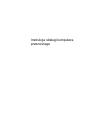 1
1
-
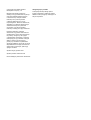 2
2
-
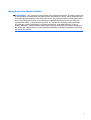 3
3
-
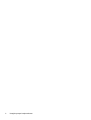 4
4
-
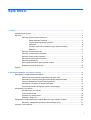 5
5
-
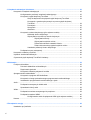 6
6
-
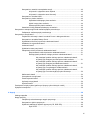 7
7
-
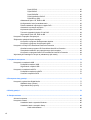 8
8
-
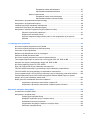 9
9
-
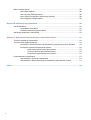 10
10
-
 11
11
-
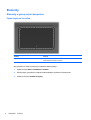 12
12
-
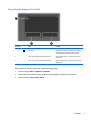 13
13
-
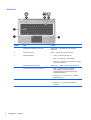 14
14
-
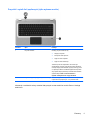 15
15
-
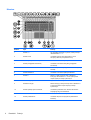 16
16
-
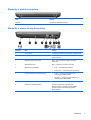 17
17
-
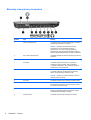 18
18
-
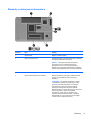 19
19
-
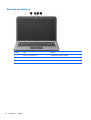 20
20
-
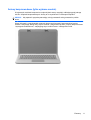 21
21
-
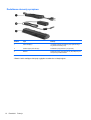 22
22
-
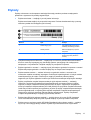 23
23
-
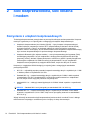 24
24
-
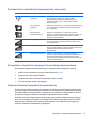 25
25
-
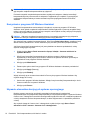 26
26
-
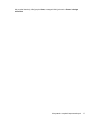 27
27
-
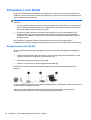 28
28
-
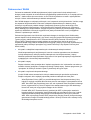 29
29
-
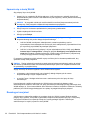 30
30
-
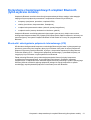 31
31
-
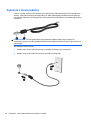 32
32
-
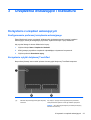 33
33
-
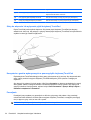 34
34
-
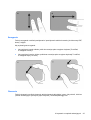 35
35
-
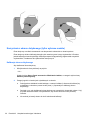 36
36
-
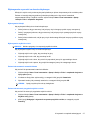 37
37
-
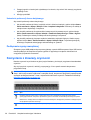 38
38
-
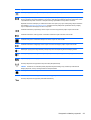 39
39
-
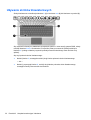 40
40
-
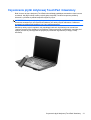 41
41
-
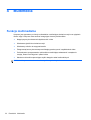 42
42
-
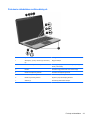 43
43
-
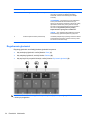 44
44
-
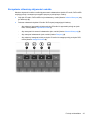 45
45
-
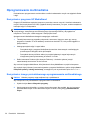 46
46
-
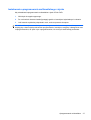 47
47
-
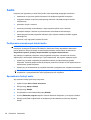 48
48
-
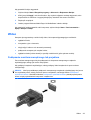 49
49
-
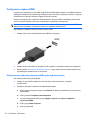 50
50
-
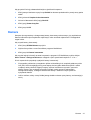 51
51
-
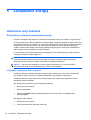 52
52
-
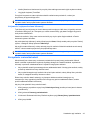 53
53
-
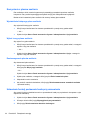 54
54
-
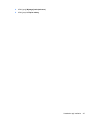 55
55
-
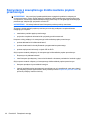 56
56
-
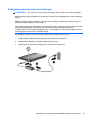 57
57
-
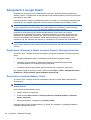 58
58
-
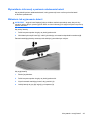 59
59
-
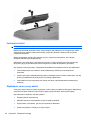 60
60
-
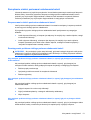 61
61
-
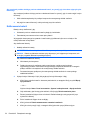 62
62
-
 63
63
-
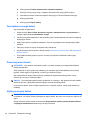 64
64
-
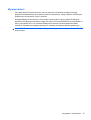 65
65
-
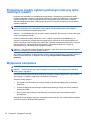 66
66
-
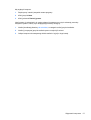 67
67
-
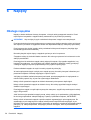 68
68
-
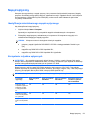 69
69
-
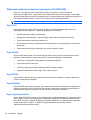 70
70
-
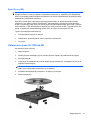 71
71
-
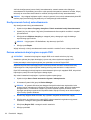 72
72
-
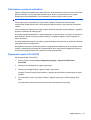 73
73
-
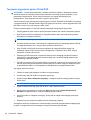 74
74
-
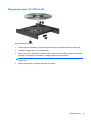 75
75
-
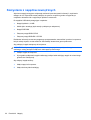 76
76
-
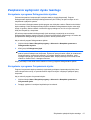 77
77
-
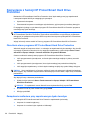 78
78
-
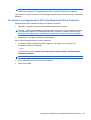 79
79
-
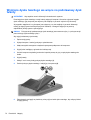 80
80
-
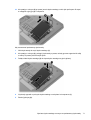 81
81
-
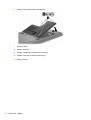 82
82
-
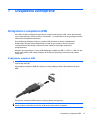 83
83
-
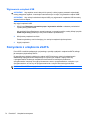 84
84
-
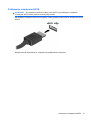 85
85
-
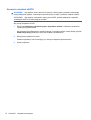 86
86
-
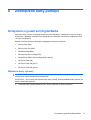 87
87
-
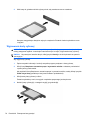 88
88
-
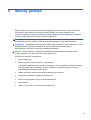 89
89
-
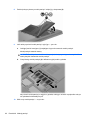 90
90
-
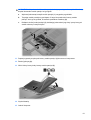 91
91
-
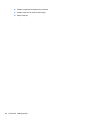 92
92
-
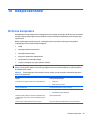 93
93
-
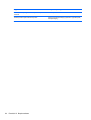 94
94
-
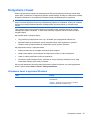 95
95
-
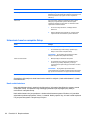 96
96
-
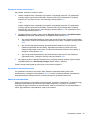 97
97
-
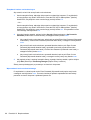 98
98
-
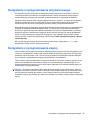 99
99
-
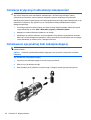 100
100
-
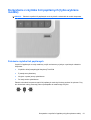 101
101
-
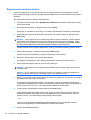 102
102
-
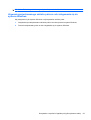 103
103
-
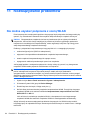 104
104
-
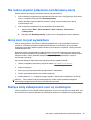 105
105
-
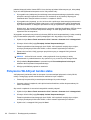 106
106
-
 107
107
-
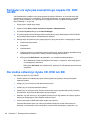 108
108
-
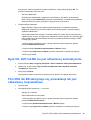 109
109
-
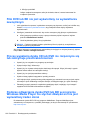 110
110
-
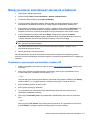 111
111
-
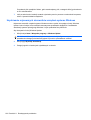 112
112
-
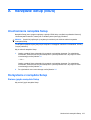 113
113
-
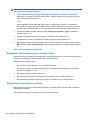 114
114
-
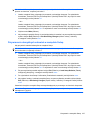 115
115
-
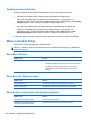 116
116
-
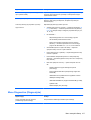 117
117
-
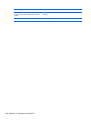 118
118
-
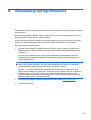 119
119
-
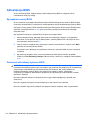 120
120
-
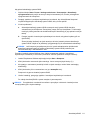 121
121
-
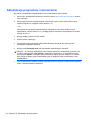 122
122
-
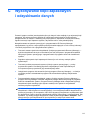 123
123
-
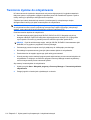 124
124
-
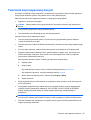 125
125
-
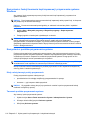 126
126
-
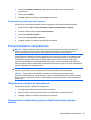 127
127
-
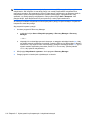 128
128
-
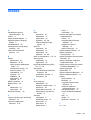 129
129
-
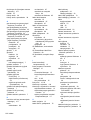 130
130
-
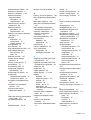 131
131
-
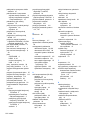 132
132
-
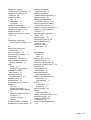 133
133
-
 134
134
HP Pavilion dv6-3100 Entertainment Notebook PC series Instrukcja obsługi
- Typ
- Instrukcja obsługi
Powiązane artykuły
-
HP Pavilion dv3-4100 Entertainment Notebook PC series Instrukcja obsługi
-
HP Pavilion dv3-4300 Entertainment Notebook PC series Instrukcja obsługi
-
HP Pavilion dv6-3100 Entertainment Notebook PC series Instrukcja obsługi
-
HP Pavilion dm4-1300 Entertainment Notebook PC series Instrukcja obsługi
-
HP Pavilion dv7-4200 Entertainment Notebook PC series Instrukcja obsługi
-
HP ProBook 4520s Notebook PC Instrukcja obsługi
-
HP ProBook 4520s Notebook PC Instrukcja obsługi
-
HP ProBook 4520s Notebook PC Instrukcja obsługi
-
HP Pavilion dv7-4200 Entertainment Notebook PC series Instrukcja obsługi
-
HP Pavilion dm1-3000 Entertainment Notebook PC series Instrukcja obsługi